Pokretač prilagođenog skeniranja
Ako želite skenirati samo određeni cilj, možete upotrijebiti prilagođeno skeniranje tako da kliknete na stavku Skeniranje računala > Prilagođeno skeniranje i odaberete mogućnost s padajućeg izbornika ![]() > Ciljevi skeniranja ili odaberete određene ciljeve sa (stablaste) strukture mape.
> Ciljevi skeniranja ili odaberete određene ciljeve sa (stablaste) strukture mape.
Prozor za podešavanje ciljeva skeniranja omogućuje definiranje objekata (memorija, pogona, sektora, datoteka i mapa) koji se skeniraju radi pronalaženja infiltracija.
Padajući izbornik Ciljevi skeniranja omogućuje odabir ciljeva skeniranja.
•Prema postavkama profila – Odabire ciljeve postavljene u odabranom profilu skeniranja.
•Izmjenjivi mediji – Odabire disketne pogone, USB uređaje za pohranu podataka, CD/DVD uređaje.
•Lokalni pogoni – Odabire sve sistemske tvrde diskove.
•Mrežni pogoni – Odabire sve mapirane mrežne pogone.
•Prilagođeni odabir – Poništava sve prethodne odabire.
Struktura mape (stablo) također sadrži specifične ciljeve skeniranja.
•Radna memorija – Skenira sve procese i podatke koje trenutačno koristi radna memorija.
•Boot sektori / UEFI – Skenira boot sektore i UEFI da bi se otkrila prisutnost zlonamjernih programa. Više o UEFI skeneru pronađite u rječniku.
•Baza podataka WMI – Skenira cijelu bazu podataka Windows Management Instrumentation WMI, sva polja naziva, sve instance klase i sva svojstva. Traži reference na zaražene datoteke ili zlonamjerne programe ugrađene kao podatke.
•Sistemski registar – Skenira cijeli sistemski registar, sve ključeve i potključeve. Traži reference na zaražene datoteke ili zlonamjerne programe ugrađene kao podatke. Prilikom brisanja prijetnji referenca ostaje u registru kako bi se osiguralo da se ne izgube važni podaci.
Da biste brzo došli do objekta skeniranja ili dodali ciljnu mapu ili jednu ili više datoteka, unesite ciljnu mapu u prazno polje ispod popisa mapa.
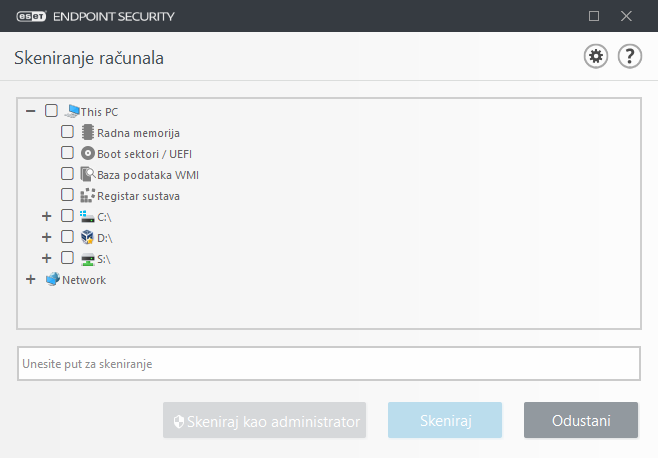
Zaražene se stavke ne čiste automatski. Skeniranje bez čišćenja može se upotrebljavati za pregled trenutačnog statusa zaštite. Osim toga možete odabrati jednu od tri razine čišćenja ako kliknete Napredno podešavanje > Modul za otkrivanje > Skeniranje na zahtjev > ThreatSense parametri > Čišćenje. Ako želite samo skenirati sustav bez dodatnih radnji čišćenja, odaberite Skeniraj bez čišćenja. Povijest skeniranja sprema se u dnevnik skeniranja.
Ako odaberete Zanemari iznimke datoteke s ekstenzijama koje su prije bile izuzete od skeniranja sada će se skenirati bez iznimke.
S padajućeg izbornika Profili skeniranja možete odabrati profil koji ćete upotrebljavati za skeniranje odabranih objekata. Standardni je profil Smart skeniranje. Postoje još tri unaprijed definirana profila skeniranja: Skeniranje iz kontekstnog izbornika, Dubinsko skeniranje i Skeniranje računala. Ovi profili skeniranja upotrebljavaju različite ThreatSense parametre. Dostupne opcije opisane su pod Napredno podešavanje > Modul detekcije > Skeniranje zlonamjernih programa > Skeniranje na zahtjev > ThreatSense parametri.
Kliknite Skeniraj da biste izvršili skeniranje s prilagođenim parametrima koje ste postavili.
Mogućnost Skeniraj kao administrator omogućuje vam skeniranje s administratorskog računa. Kliknite tu mogućnost ako trenutno prijavljeni korisnik nema dovoljno prava za pristup odgovarajućim datotekama koje treba skenirati. Napominjemo da taj gumb nije dostupan ako trenutačno prijavljeni korisnik ne može zakazivati operacije kontrole korisničkih računa kao administrator.
Kada se skeniranje dovrši, možete vidjeti dnevnik skeniranja računala klikom na mogućnost Prikaži dnevnik. |
